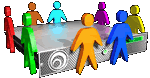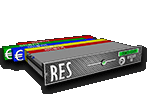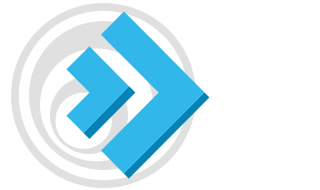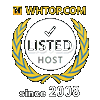Configurazione dominio - Selezione PHP - Configurazione PHP -Redirect dominio - Puntamento dominio - Creare sottodominio - Eliminare sottodominio - Accesso FTP sottodominio - Statistiche/log sottodominio
#Configurazione dominio
Per accedere alla configurazione del dominio collegarsi al pannello di controllo, cliccare su link "Gestione Account" seguito da "Configurazione dominio". In questa sezione sarà possibile:
- cambiare il nome di dominio cliccando su "Rinomina dominio" in alto a destra
- aggiungere un nuovo dominio in caso di account hosting multidominio
Cliccando sul nome di dominio si accede ad una seconda pagina dove sarà possible:
- selezionare/deselezionare il servizio SSL
- selezionare/deselezionare il PHP
- forzare il reindirizzamento del sito verso l'HTTPS: questa operazioni è da svolgere solo dopo aver installato un certificato SSL, in caso contrario il sito darà errore
- modificare Banda e Spazio disco assegnati, se permesso dal pacchetto hosting acquistato
#Selezione PHP
Per accedere alla configurazione del dominio collegarsi al pannello di controllo, cliccare su link "Gestione Account" seguito da "Configurazione dominio" e selezionare la versione di PHP dal link in alto a destra "Selettore versione PHP".
#Configurazione PHP
Per accedere alla configurazione di alcune variabili del PHP collegarsi al pannello di controllo, cliccare su link "Gestione Account" seguito da "Impostazioni di PHP".
Da questa pagina sarà possibile non solo modificare la versione di PHP ma anche molte variabili,sarà sufficiente selezionare la variabile da modificare dal menù a discesa ed inserire il valore desiderato
#Redirect dominio
Per accedere al menu "Reindirizzamento sito", accedere al pannello di controllo e fare clic sul link "Gestione Account", seguito dal link "Reindirizzamento sito".
Il reindirizzamento del sito consente di inoltrare i visitatori da qualche altra parte sul sito o ad un altro sito web esterno.
Esempio: i visitatori di https://yourdomain.it potrebbero essere rediretti a https://yourdomain.com.
Inserire una barra (/) da sola nel campo "Percorso URL locale" per inoltrare tutti i visitatori del tuo dominio https://www.yourdomain.com all'URL di destinazione specificato.
#Puntamento dominio
Per accedere al menu "Puntamento dominio", accedere al pannello di controllo e fai clic sull'icona "Gestione Account", seguito dal link "Puntamento dominio".
I puntatori di dominio consentono di inoltrare altri domini esterni al tuo sito web principale.
Assicurarsi di modificare i record DNS di questi domini con gli stessi valori del sito web principale (questo viene fatto attraverso il registrar di dominio o l'host provider presso il quale si è acquistato il dominio).
Esempio: possediamo il dominio yourdomain.com. e vogliamo fare in modo che tutti i visitatori di yourdomain.com finiscano su yourdomain.it.
Creiamo quindi il puntatore da "yourdomain.com (il dominio esterno)" a "yourdomain.it" (il nostro sito web principale).
Selezionare la casella "Crea come alias" se si desidera che gli utenti vedano il dominio "yourdomain.it" invece che "yourdomain.com" in tutte le url.
Assicurarsi di fare clic su "Crea" quando si ha finito di inserire i dati.
Nota: potrebbero essere necessarie fino a 72 ore affinché il puntatore diventi attivo.
#Creare sottodominio
Per creare un sottodominio, accedere al pannello di controllo e fare clic sul link "Gestione Account", seguito dal link "Gestione sottodominio".
Per creare un sottodominio, fare clic sul pulsante "Aggiungi sottodominio". Potrebbero essere necessari fino a cinque minuti per attivare un nuovo sottodominio.
Ogni sottodominio appare in "public_html/sottodominio". Ciò significa che il sottodominio può essere consultato anche su http://www.yoursite.com/sottodominio.
E' possibile caricare i file di un sottodominio nella sua directory nello stesso modo in cui si caricano file in qualsiasi altra cartella: FTP, FileZilla, File Manager, ecc.
#Eliminare sottodominio
Per eliminare un sottodominio, accedere al pannello di controllo e fare clic sul link "Gestione Account", seguito dal link "Gestione sottodominio".
Per rimuovere un sottodominio, selezione il sottodominio spuntando la sua casellina a sinistra, quindi fare clic su "Elimina".
E' possibile scegliere se eliminare o meno i file nella sua directory: selezionare la casella "Rimuovi contenuto directory" se si desidera eliminare la directory sottodominio e i relativi file.
Se non si seleziona la directory , il sottodominio smetterà di funzionare ma i file e la directory rimarranno intatti.
#Accesso FTP sottodominio
Per limitare l'accesso di un account FTP ad un singolo sottodominio seguire questi step:
- dal menu del pannello di controllo principale andare in "Gestione Accout" e fare clic sul link "Gestione FTP"
- cliccare sul link "Crea account FTP" in alto destra
- nel campo "Nome utente FTP", inserire il nome del sottodominio (senza il dominio principale)
- inserire una password nel campo della password
- selezionare l' opzione "Utente"
- fare clic sul pulsante "Crea"
A questo punto l'utente FTP creato potrà accedere ESCLUSIVAMENTE alla sua directory.
#Statistiche/log sottodominio
Accanto al nome di ogni sottodominio c'è un link "Statistiche". Questo link caricherà le statistiche di Webalizer.
Si prega di notare che affinché il link funzioni:
- il sottodominio deve avere un po' di traffico
- il sottodominio deve avere più di un giorno
Fino a quando questi requisiti non sono soddisfatti, il link "Statistiche" restituirà un errore.
I link "Registro utilizzo" (access log) e "Registro errori" (error log) mostreranno la versione testuale di ciascun file di log.
Il log di utilizzo fornisce l'indirizzo IP del richiedente, l'ora e la data della richiesta e la descrizione della richiesta. Il link "Statistiche" è una versione grafica del log di utilizzo.
Il log errori fornisce informazioni sulle richieste non riuscite ed è utile per la risoluzione dei problemi quando la causa dell'errore è sconosciuta.
I log di utilizzo e di errore sono accessibili immediatamente dopo la creazione del sottodominio. Se non c'è stata attività del sottodominio, verrà visualizzata una casella vuota